

☞ 程序员进阶架构师必备资源免费送 ☜
本文由读者投稿,作者 Tyrant,作者博客地址:
https://www.linuxstudy.cn
已授权标记为原创,所得赞赏全部归作者所有,欢迎赞赏!
因为给个人笔记本电脑升级,替换下来了一块2.5寸的1T机械硬盘,想着闲置也是闲置,不如用来搞一个nas玩玩,可以存放一些个人文件和电影大片,共享给家中的所有人,接下来就跟随我的脚步,一起来看看如何实现吧
1.前期准备
树莓派(刷好官方系统,具体教程请见百度)
闲置硬盘(可以是2.5寸,也可以是3.5寸,但前提是已经买好了硬盘壳子,能够支持USB连接)
路由器
2.路由器MAC地址绑定
先说一下这一步是干嘛,众所周知,你树莓派连接家中的路由器会通过路由器的DHCP服务分配给你一个IP,但是这个IP租期到了的话会自行更换,为了一劳永逸,只要绑定MAC地址就可以实现永不更换IP,下面说一下操作步骤:
进入后台页面
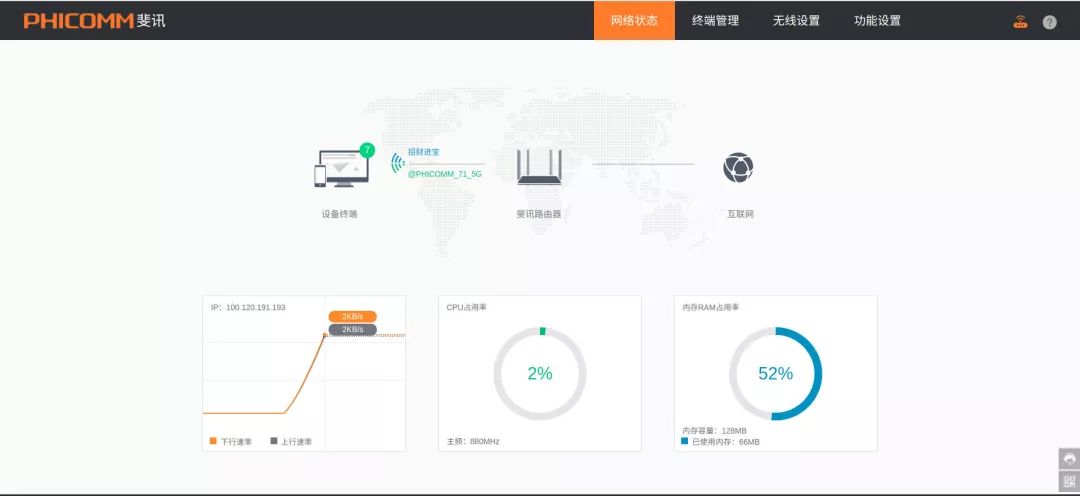
从功能设置中找到DHCP服务,这里说一下基本路由器操作方式都是找到对应的DHCP服务选项
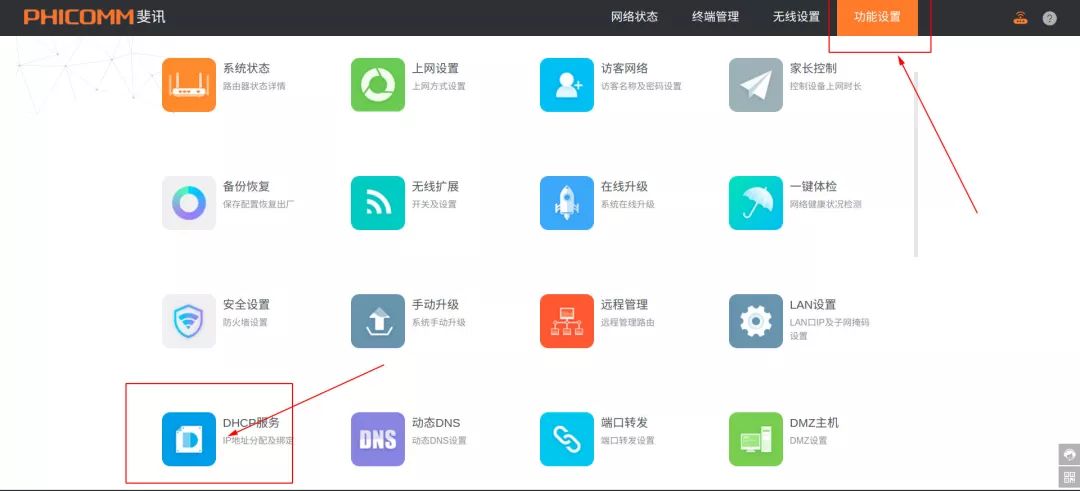
设置好自己的MAC地址和IP地址添加进去,如果说不知道自己的树莓派的MAC地址,也不用担心,下面会教你如何去寻找MAC地址
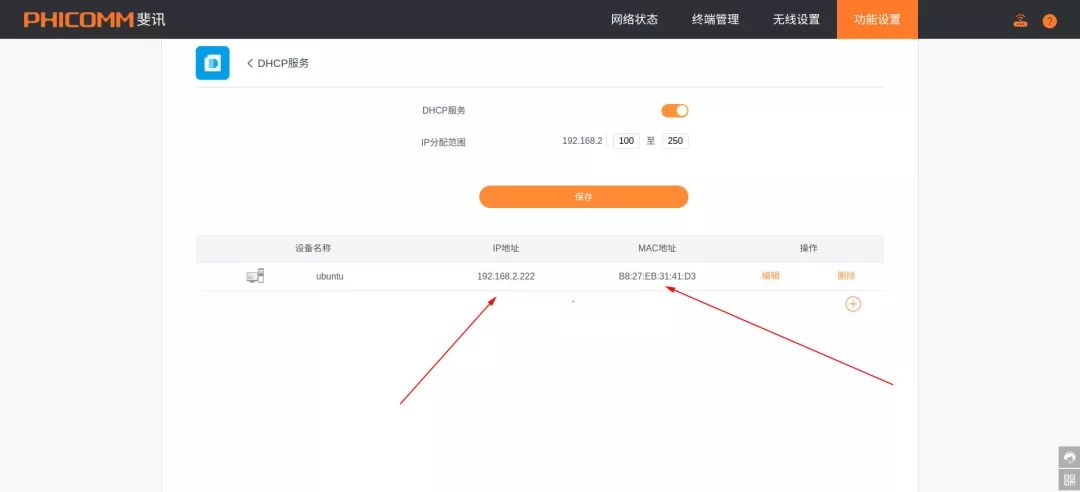
进入终端管理,查看树莓派这个终端,你就能看到对应的MAC地址
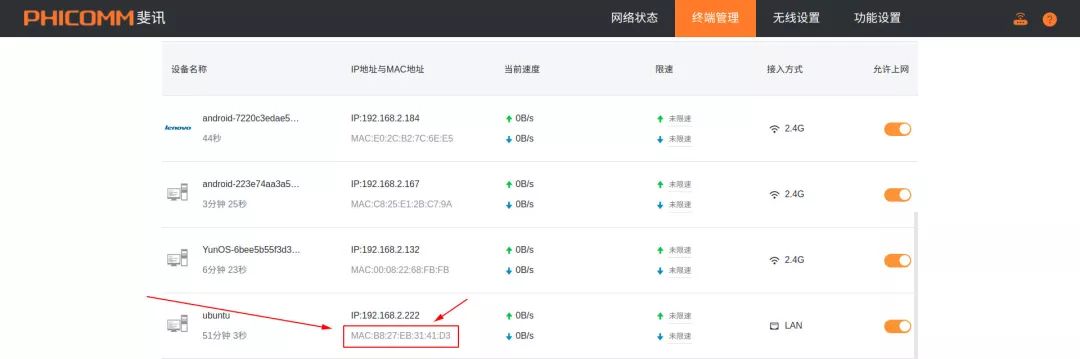
3.配置`samba`文件共享服务
ssh登录
ssh pi@IP地址安装
samba服务sudo apt-get install samba -y编辑
samba配置文件sudo vim /etc/samba/smb.conf在文件末尾添加如下内容,如图所示
[share]
comment = Do not arbitrarily modify the database file
path = /home/pi/share_files
public = no
writable = yes
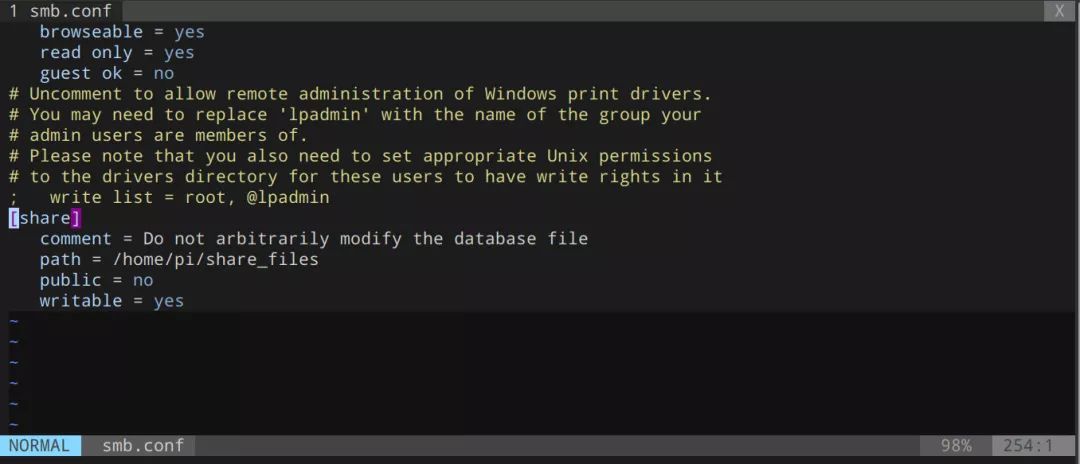
重启
samba服务sudo service smbd restart在家目录下创建共享文件夹(以
pi用户身份创建)mkdir -p ~/share_files配置登录用户,因为samba服务需要有一个实体用户对应到虚拟用户中
sudo pdbedit -a -u pi
4.配置硬盘自动挂载到共享目录
连接你的硬盘到树莓派上,并查看你要挂在分区的
UUID,这里我们要挂载的分区是/dev/sda2sudo blkid
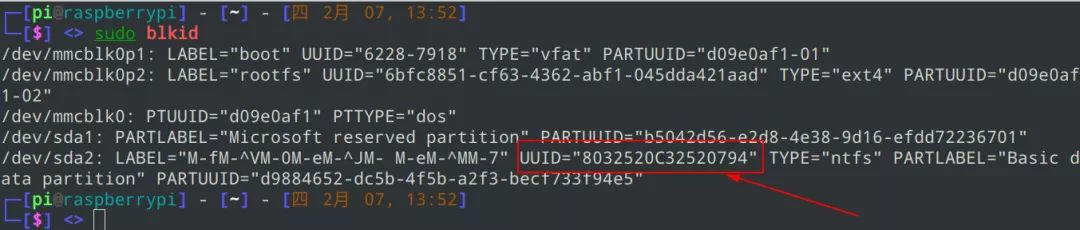
上图中圈出来的就是UUID,记下他
编辑
/etc/fstab,添加以下内容到最后一行,下面的UUID是你上面找到的UUIDPARTUUID=UUID /home/pi/share_files ntfs umask=000,uid=pi,gid=pi 0 0
5.解决树莓派不支持写入ntfs文件系统的问题
在做好以上工作之后,理论上你已经成功搭建了nas网盘,但是美中不足的是,这个网盘你连接上之后,是无法去进行写入文件的,因为树莓派的内核不支持在ntfs格式的文件系统的写入操作,我们需要打一个小补丁:
安装nfts-3g模块
sudo apt-get install ntfs-3g -y更新内核模块
sudo modprobe fuse重启系统
sudo reboot
6.享用
Linux电脑下连接smb服务,以Ubuntu为例,这里我是已经点击了记住密码,所以不要求我去填写用户名及密码,第一次连接会提示你输入用户名密码,所以你需要填写的用户名是
pi,密码是刚才你设置的密码
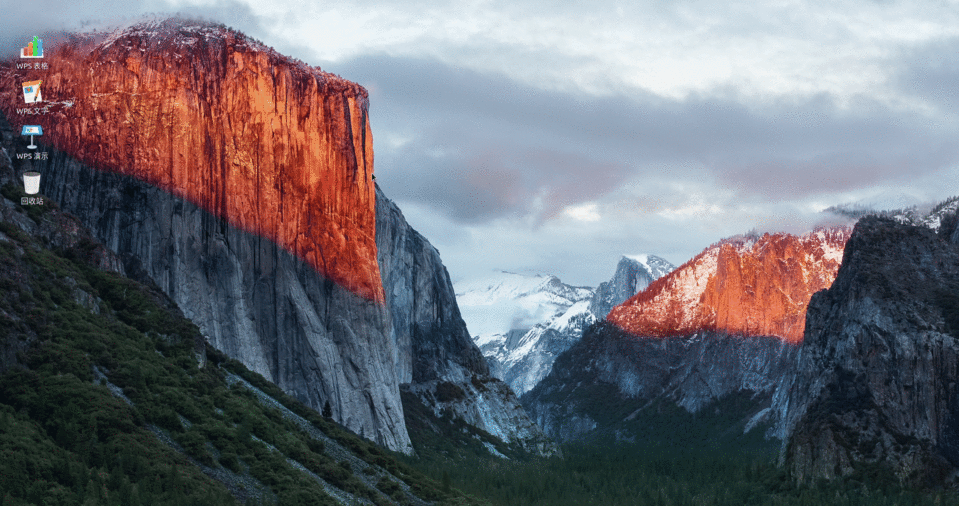
ndroid手机连接smb服务,从应用商场下载一个ES文件浏览器输入用户名和密码即可;
windows连接smb服务,
win+r呼出窗口,在窗口中输入\IP地址\share,输入用户名和密码即可。
烦请动动手指头将本号置顶/标星,
更多精彩内容第一时间送达!
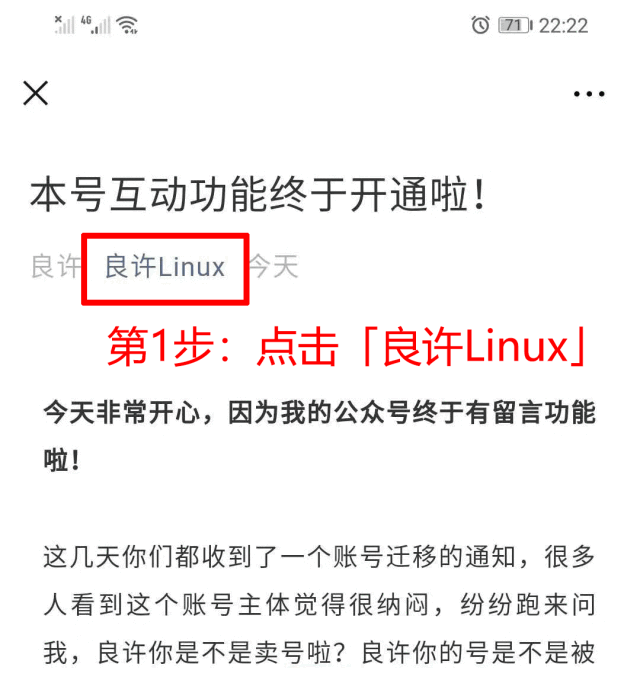
本公众号全部博文已整理成一个目录,请在公众号里回复「m」获取!
推荐阅读:
Linux 下你所不知道的 7 个 SSH 命令用法
什么?Linux 终端也可以用来看女神照片?
别不信!掌握好这23个Linux命令常用项,可加薪30%
5T技术资源大放送!包括但不限于:C/C++,Linux,Python,Java,PHP,人工智能,单片机,树莓派,等等。在公众号内回复「1024」,即可免费获取!!

 利用树莓派和闲置硬盘打造个人NAS
利用树莓派和闲置硬盘打造个人NAS




 本文介绍如何使用替换下来的机械硬盘和树莓派建立家庭个人网盘。通过路由器MAC地址绑定确保静态IP,配置`samba`文件共享服务,解决树莓派对NTFS文件系统的写入问题,实现硬盘自动挂载和多设备访问。
本文介绍如何使用替换下来的机械硬盘和树莓派建立家庭个人网盘。通过路由器MAC地址绑定确保静态IP,配置`samba`文件共享服务,解决树莓派对NTFS文件系统的写入问题,实现硬盘自动挂载和多设备访问。

















 被折叠的 条评论
为什么被折叠?
被折叠的 条评论
为什么被折叠?








